Как объединить PDF-файлы на Google Диске — TechCult
Разное / / July 29, 2023
Вы когда-нибудь хотели объединить несколько PDF-файлов в один, не работая с отдельными документами и не теряя времени? Если да, то вам повезло! Google Диск позволяет объединять связанные документы в один файл, чтобы сэкономить время и ресурсы. Следуйте этому руководству до конца, чтобы узнать, как объединить PDF-файлы на Google Диске для упрощения обмена.
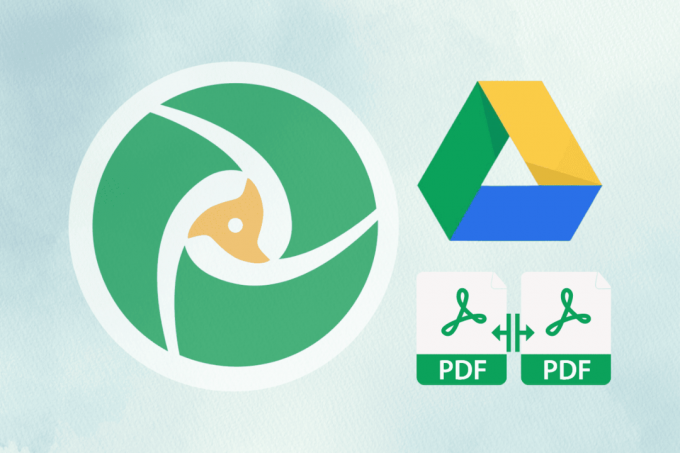
Оглавление
Как объединить PDF-файлы на Google Диске
Гугл Диск — это универсальная платформа облачного хранилища, которая предлагает широкий спектр функций для повышения производительности. Если вам нужно объединить несколько документов PDF или преобразовать изображения в один файл PDF, Google Диск предлагает простое и эффективное решение. С помощью Google Workspace Marketplace, в котором есть несколько надстроек для Google Диска, вы можете расширить его возможности по работе с хранящимися на нем файлами.
Чтобы объединить PDF-файлы на Google Диске с помощью надстройки, просто выполните следующие действия.
1. Перейти к Веб-сайт Google Диска и Войти на ваш аккаунт Google.
2. Теперь идите в Страница «Объединить PDF-файлы» на веб-сайте Google Workspace Marketplace.
3. Нажмите на Установить скачать приложение.
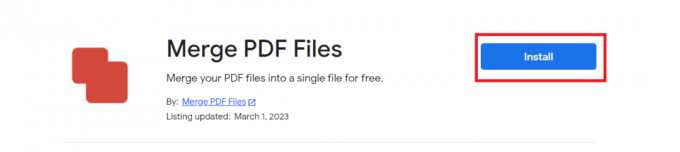
4. Нажмите на ПРОДОЛЖАТЬ из всплывающего окна.
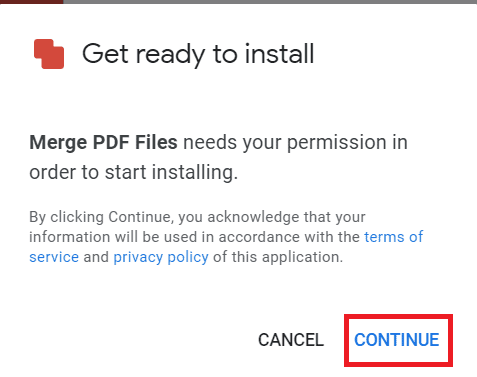
5. Теперь найдите и щелкните правой кнопкой мыши желаемый файл PDF на Гугл Диск.
6. Парить Открыть с и нажмите на Слияние PDF.
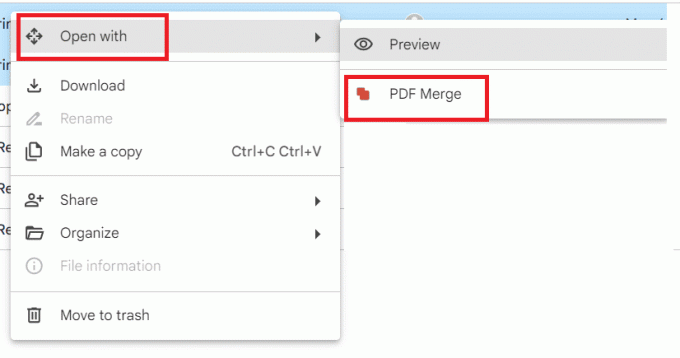
7. На открывшейся вкладке нажмите на С Google Диска.

8. Выберите желаемая учетная запись и нажмите на Продолжать чтобы разрешить Merge PDF Files доступ к вашей учетной записи Google.
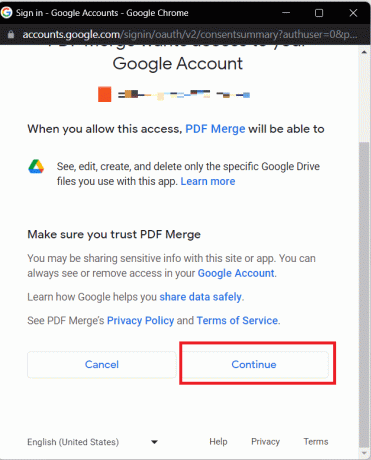
9. Выберите желаемые PDF-файлы и нажмите на ВЫБИРАТЬ.
10. Нажмите на Объединить и подождите несколько секунд, чтобы Сохранять ваш объединенный PDF в Гугл Диск.
Примечание: ваш объединенный файл будет сохранен на вашем Google Диске как объединенный .pdf.
Также читайте: Объедините несколько учетных записей Google Диска и Google Фото
Как преобразовать изображение в PDF на Google Диске?
Помимо объединения файлов PDF, Google Диск также позволяет преобразовывать изображения в формат PDF. Вот как это сделать:
1. Перейдите к своему Аккаунт Google Диска.
2. Найдите и щелкните правой кнопкой мыши желаемое изображение.
3. Парить Открыть с и нажмите на Гугл документы.
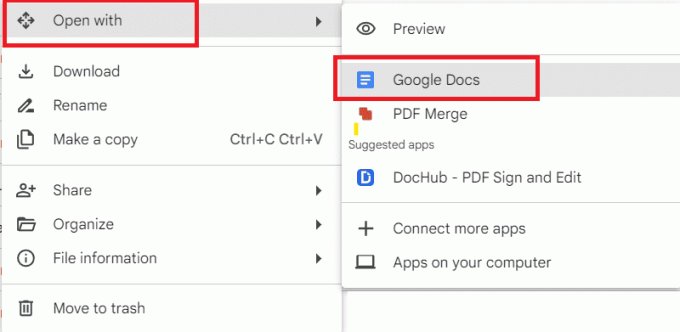
4. Затем выберите обнаруженный текст под изображением и нажмите кнопку Клавиша Backspace с клавиатуры, чтобы удалить его.
5. Теперь нажмите на Файл на панели навигации и наведите курсор на Скачать вариант.

6. Нажмите на PDF-документ (.pdf) из вариантов загрузки изображения в формате PDF.
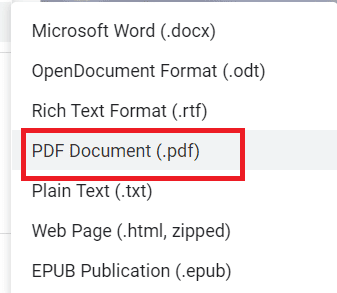
Как преобразовать несколько изображений в один файл PDF на Google Диске?
Если у вас несколько фотографии, которые вы хотите преобразовать в один файл PDF, Google Drive и Google Docs вместе предоставляют удобный способ сделать это. Вот пошаговое руководство:
1. Перейти к вашей Аккаунт Google Диска.
2. Нажать на + Новое > Документы Google вариант.
3. Нажмите на Вставлять на панели навигации и наведите курсор Изображение.
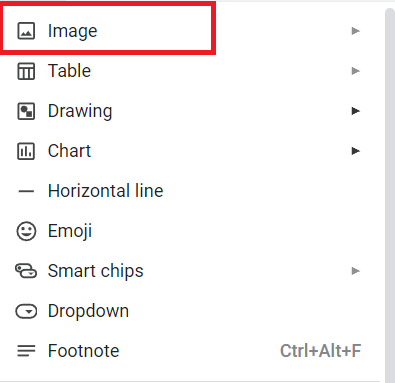
4. Нажмите на Водить машину из меню опций.

5. Затем выберите желанныйизображений вы хотите преобразовать в PDF.
6. Теперь нажмите на Файл на панели навигации и наведите курсор на Скачать вариант.
7. Нажмите на PDF-документ (.pdf) из вариантов загрузки PDF.
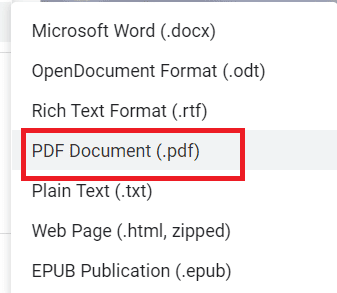
Также читайте: 3 способа конвертировать PDF в Google Таблицы
Ты понимаешь как объединить файлы PDF на Google Диске? Если это так, теперь вы можете более эффективно управлять своими документами и повышать производительность с помощью мощных функций Google Диска. Если у вас есть какие-либо вопросы или мысли по поводу этого руководства, оставьте их в комментариях ниже.
Пит — старший штатный писатель в TechCult. Пит любит все, что связано с технологиями, а также в глубине души является заядлым мастером-сделай сам. Он имеет десятилетний опыт написания инструкций, функций и руководств по технологиям в Интернете.



